אמנים דיגיטליים ויוצרי תוכן מתלהבים מהשימוש בפלטפורמות טקסט-לתמונה למידה עמוקה כדי ליצור תמונות שלא מהעולם הזה. יצירת תמונות מדויקות על בסיס מילות מפתח שינתה לחלוטין את משחק האמנות הדיגיטלית. עם זאת, לחלק מהמשתמשים בפלטפורמת הטקסט לתמונה Stable Diffusion יש תלונה נפוצה. למרות שהתמונות שנוצרו עשויות להיות בדיוק מה שהם מחפשים, גודל התמונה היה אכזבה גדולה.

יצירת היצירה המושלמת של אמנות דיגיטלית באמצעות Stable Diffusion היא פנטסטית, אבל מה זה עוזר אם גודל התמונה קטן מדי לשימוש? למרבה המזל, יש דרכים לשדרג תמונה. במאמר זה, נדון כיצד לשדרג תמונות מ-Stable Diffusion.
מהי כתובת השרת עבור minecraft
בעיית גודל התמונה
כברירת מחדל, ברירת המחדל של גודל התמונה של Stable Diffusion הוא 512 x 512 פיקסלים. הרזולוציה המקורית הזו נחשבת לקטנה בעולם הדיגיטלי של היום ומציבה אתגרים לאלה שצריכים להשתמש בקבצים שנוצרו עם Stable Diffusion בפורמט הרבה יותר גדול. המודל הוכשר על מערכי נתונים של תמונות ברזולוציה של 512 x 512 ולכן הפלט שלו הוא באותו פורמט. אבל רוב פלטפורמות המדיה החברתית דורשות רזולוציה של 1080 x 1080 לצפייה מקובלת, מה שבאמת מדגיש עד כמה חשובה הרזולוציה של התמונה.
דיפוזיה יציבה יכולה ליצור את התמונה המושלמת שמתאימה לכל רצונותיו של המעצב. עם זאת, אם גודל הקובץ כה קטן עד שהוא אינו שמיש, הוא אכן מציג דילמה גדולה. הוצאת התמונה לאפליקציה והגדלת גודלה תגרום לפגיעה חמורה בתמונה, ככל הנראה גרועה יותר מהקובץ המקורי. תמונות ברזולוציה נמוכה כל כך לא יודפסו היטב וגם לא ניתן להכניס אותן לפוטושופ כדי לערוך אותן לשביעות רצונו של המעצב.
כיצד לשדרג תמונות דיפוזיה יציבה
למרבה המזל, יש דרכים לשדרג תמונה ברזולוציה נמוכה שנוצרה עם Stable Diffusion. חלק מהמשתמשים היו יצירתיים למדי בפיתוח טכניקות כדי להשיג זאת. שיטה אחת קשה וגוזלת זמן היא לפצל תמונה לקטעים קטנים יותר בגודל 512 x 512 ואז לתפור אותם בחזרה. אחרים משתמשים באלגוריתמים מותאמים אישית כדי ליצור מחדש תמונות AI לפורמטים ברזולוציה גבוהה יותר.
TinyWow
ישנם כלים מקוונים רבים שבהם אתה יכול להשתמש כדי לשדרג את התמונות שלך. עם זאת, רוב הכלים הללו מבקשים ממך ליצור חשבון מקוון באמצעות כתובת הדוא'ל שלך או לשלם עבור שירותים. אם אתה מחפש כלי חינמי אתה יכול להשתמש אינספור פעמים ללא מנוי, TinyWow היא בחירה מצוינת.
- נווט אל TinyWow Image Upscaler .
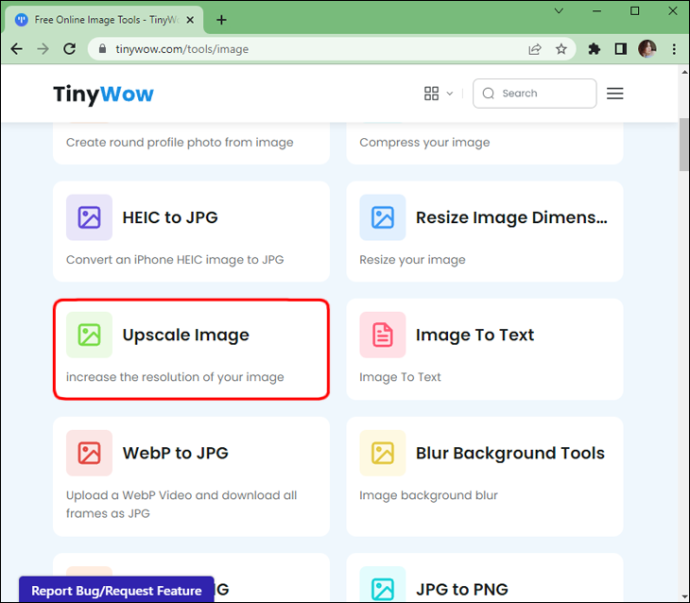
- 'העלה', או 'גרור את הקובץ שלך' שברצונך לשדרג.
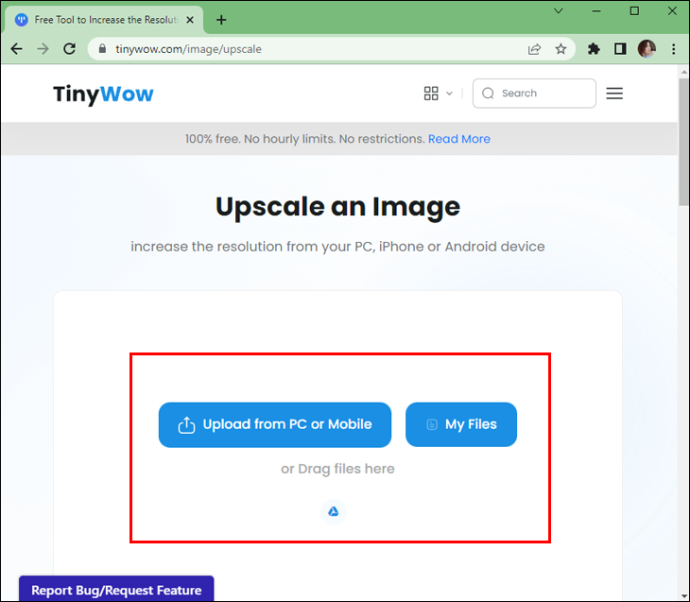
- לאחר ההורדה, לחץ על 'הגדל' כדי לבחור את שיפור התמונה הרצוי.
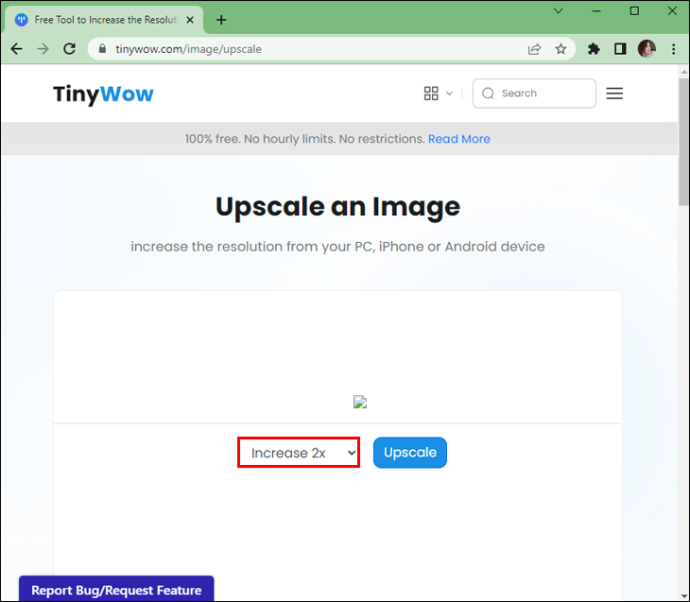
- בסיום, לחץ על 'Upscale'.
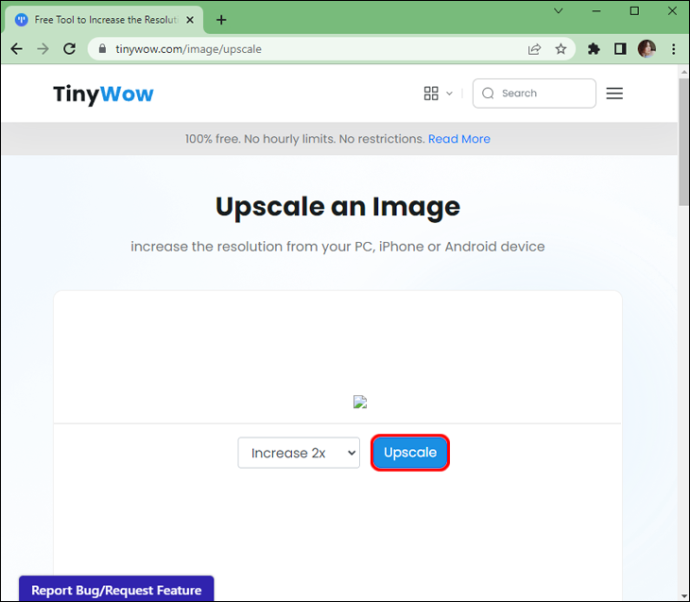
- וואלה! אתה יכול 'להוריד' את התמונות שלך ולשמור במחשב שלך או שאתה יכול לשמור על ידי סריקת 'קוד QR' כדי לשמור בנייד שלך.
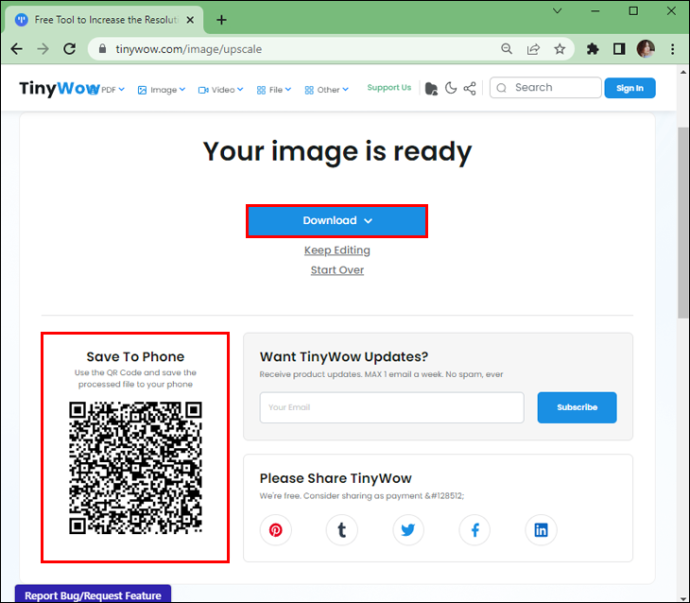
השתמש ב-ChainNer כדי לשדרג
אתה יכול לשרשר כדי לשדרג תמונות דיפוזיה יציבה. זהו תרשים זרימה / עיבוד תמונה מבוסס-צומת GUI (ממשק משתמש גרפי) שעוזר לשרשר משימות עיבוד תמונה. הצד החזק שלו הוא הגדלת התמונות. תהיה לך שליטה מלאה על צינור העיבוד שלך על ידי חיבור צמתים. זה מקל בהרבה על ביצוע משימות מורכבות להפליא בכך שהוא מאפשר ל-ChainNer לעשות את העבודה בשבילך.
זה עובד עם Windows, macOS ו-Linux. אם אתה חדש בעבודה עם ממשקי GUI, chainner עשוי להיראות קשה בהתחלה. למרבה המזל, זה לא תהליך קשה להשתמש ב-ChainNER כדי לשדרג תמונות. על ידי גרירה ושחרור של צמתים ספציפיים, אתה יכול להגדיר תרשים זרימה של תהליכים כדי לבצע את כל המשימות הכבדות. כך מתחילים להשתמש ב-chaiNNer:
- באמצעות המחשב, נווט אל Github והורד את הגרסה המתאימה של chainNer.
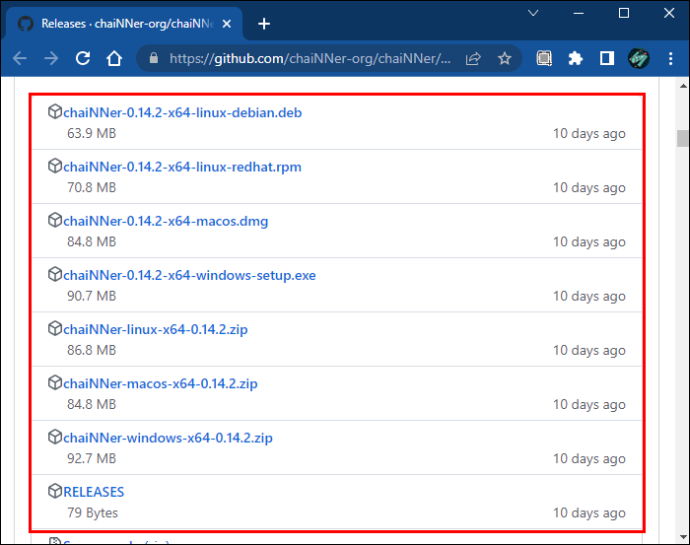
- לאחר השלמת תהליך ההתקנה, הפעל את האפליקציה.
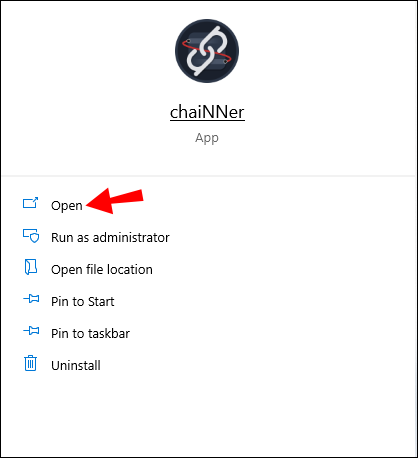
- טען את 'איטרטור קובץ התמונה' על ידי בחירתו מתפריט החלונית השמאלית וגרירתו ימינה.
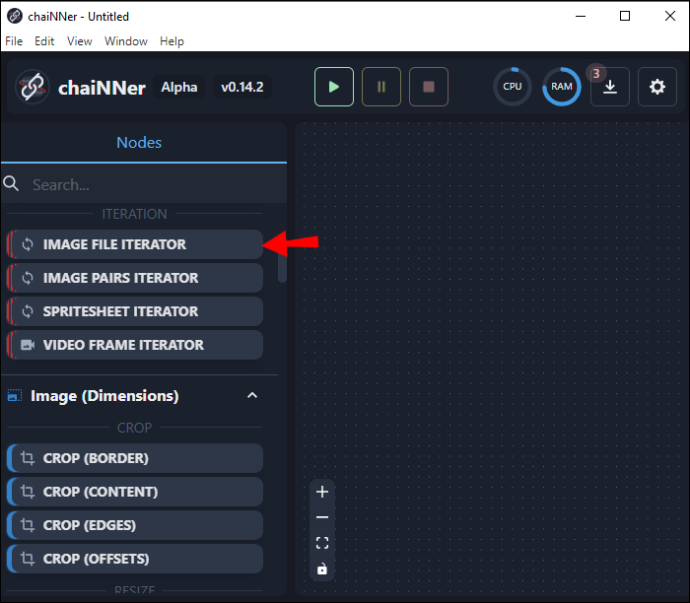
- הקש על החלון שבו כתוב 'בחר ספרייה' ובחר את התמונה שברצונך לשדרג.
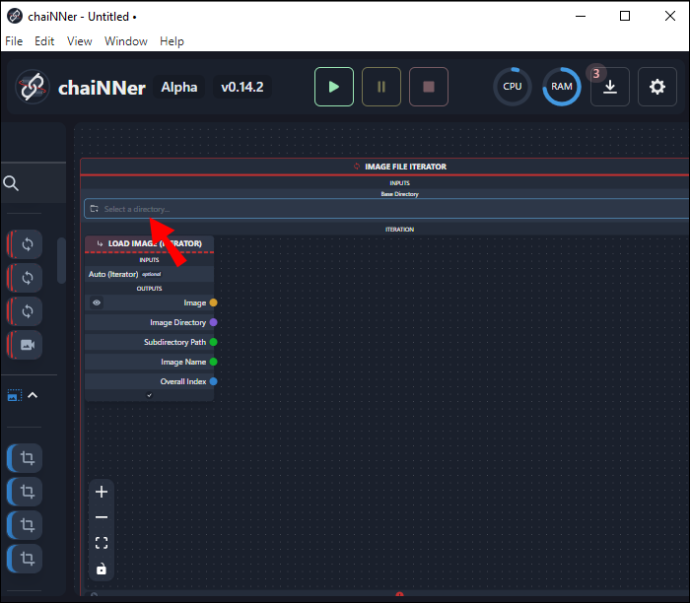
- נווט לתיקיה המתאימה ולחץ על 'בחר תיקייה'.
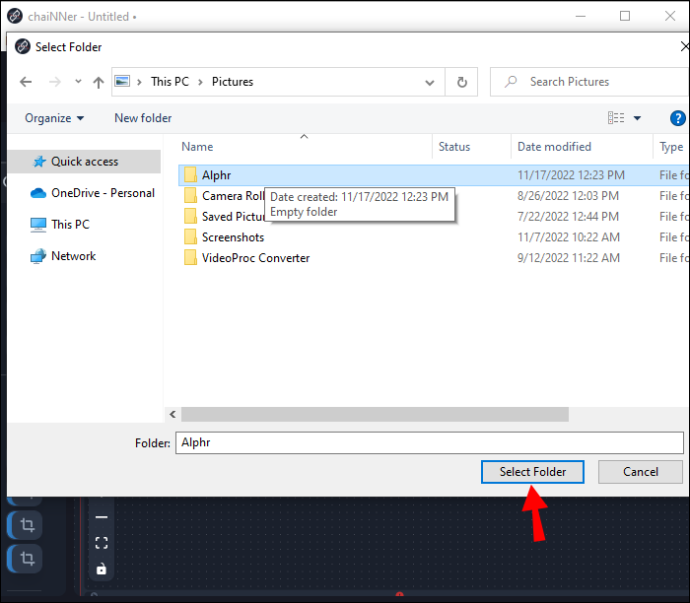
יש לציין שכל תמונה אחרת שנמצאת בספרייה שתבחר תעובד גם היא. אם אתה רוצה לשדרג רק תמונה אחת, תחילה עליך להסיר כל תמונה אחרת שנמצאת באותה ספרייה. עם זאת, מכיוון שתהליך השינוי בקנה מידה לוקח הרבה זמן, זה ישרת את המשתמש שתמונות שדורשות קנה מידה יהיו באותה תיקיה כדי שה-Chainner יוכל לשדרג אותן בו זמנית. ברגע שיש לך את התמונה או התמונות המתאימות באותה ספרייה, תוכל לעבור לשלבים הבאים.
- לחץ וגרור את 'Upscale Image' מהתפריט השמאלי הרחוק ושחרר אותו בכל מקום בחלון הגדול מימין.
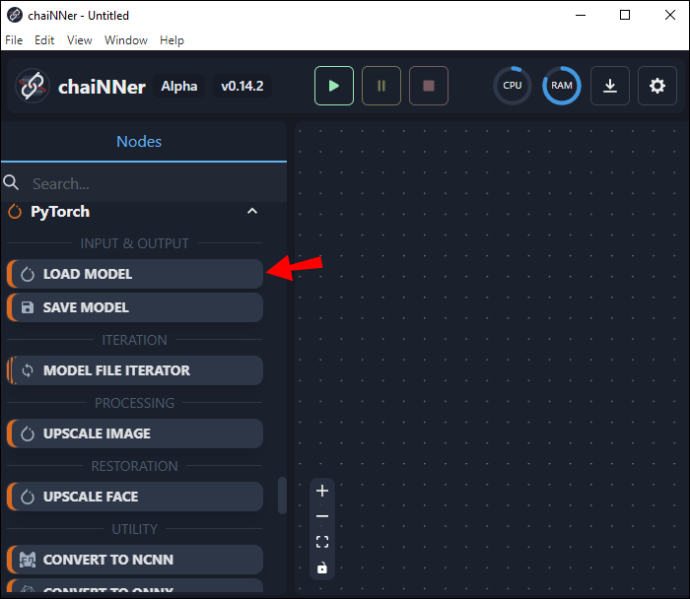
- אתר את התיבה 'טען תמונה' ומצא את המילה 'תמונה'. לחץ על המילה 'תמונה' וגרור אותה לכיוון התיבה 'תמונה יוקרתית' ושחרר אותה על המילה 'תמונה' בתיבה 'תמונה יוקרתית'. כעת תראה קו המחבר בין שתי התיבות.
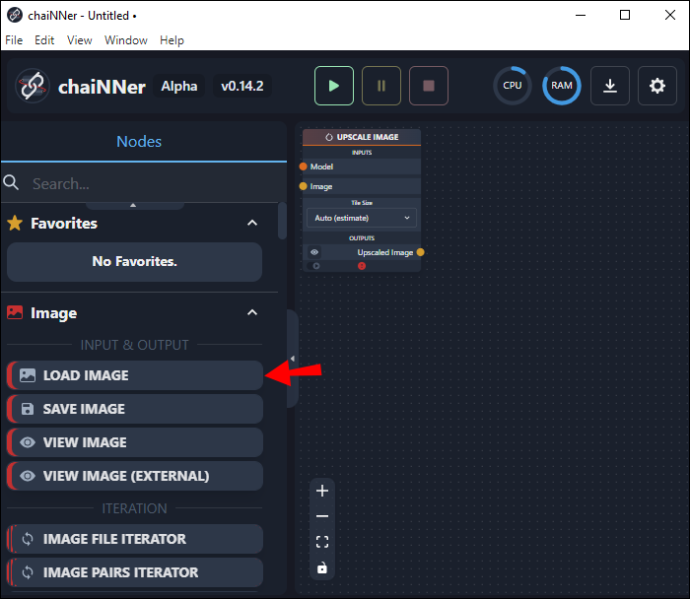
- באמצעות תפריט החלונית השמאלית, לחץ וגרור 'טען דגם' ושחרר אותו לחלון מימין.
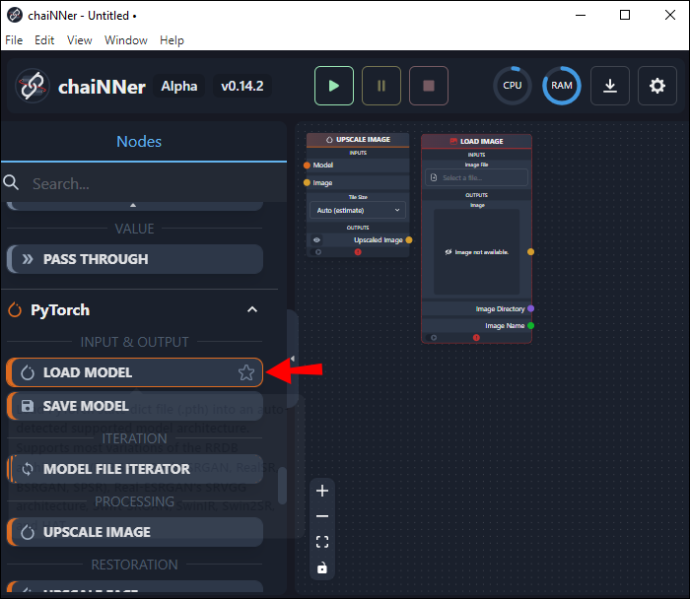
- בתוך התיבה 'טען דגם', לחץ וגרור שורה מהמילה 'דגם' ושחרר אותה בתיבה 'תמונה יוקרתית' לצד המילה 'דגם'.
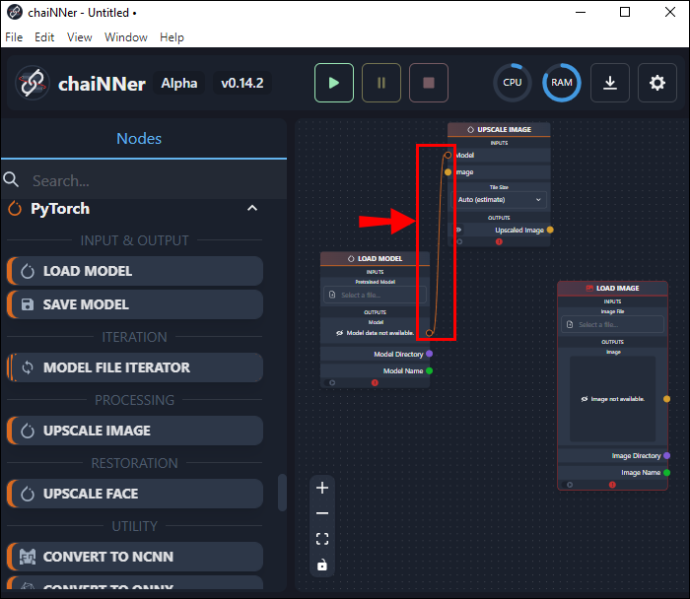
- חזור לתיבה 'טען דגם' והקש על 'בחר קובץ' הממוקם תחת 'דגם מאומן מראש'.
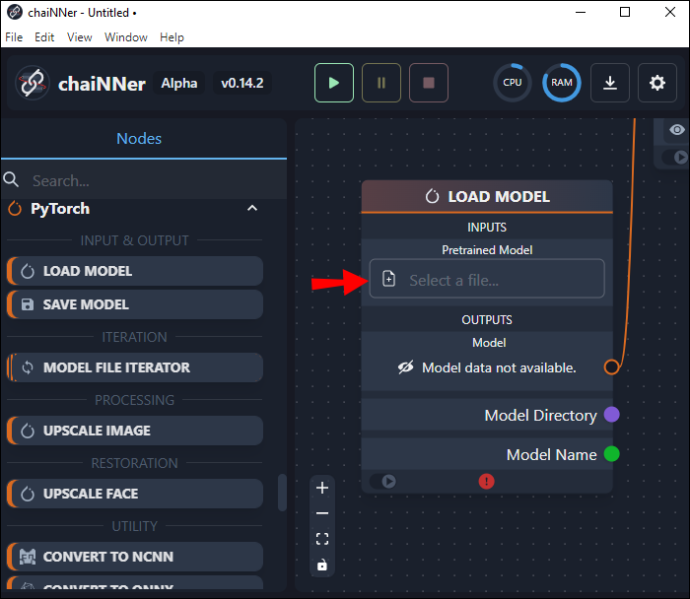
- בחר את הדגם המתאים לסוג התמונה שבה אתה משתמש.
לאחר מכן, תצטרך לבדוק עד כמה הדגם הזה ישדרג את התמונה שבחרת. הגדלים היוקרתיים מוגדרים מראש, אז זו הסיבה שתרצה לוודא שהוא גדול מספיק לפני הפעלת התהליך. אם אתה צריך את התמונה גדולה מהגודל שנקבע מראש, אתה יכול להפעיל את התהליך פעמיים כדי להכפיל את גודלה. הנה איך לעשות את זה:
- מהחלון השמאלי, לחץ על 'טען תמונה' וגרור אותה לחלון בצד ימין.
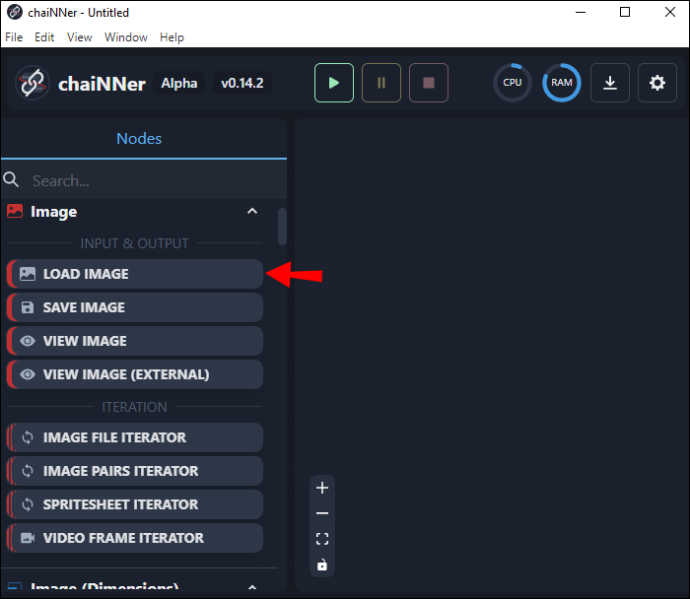
- הקש על 'בחר קובץ' בחלק העליון של התיבה. נווט לתמונה שברצונך לשדרג ולחץ על 'פתח'.
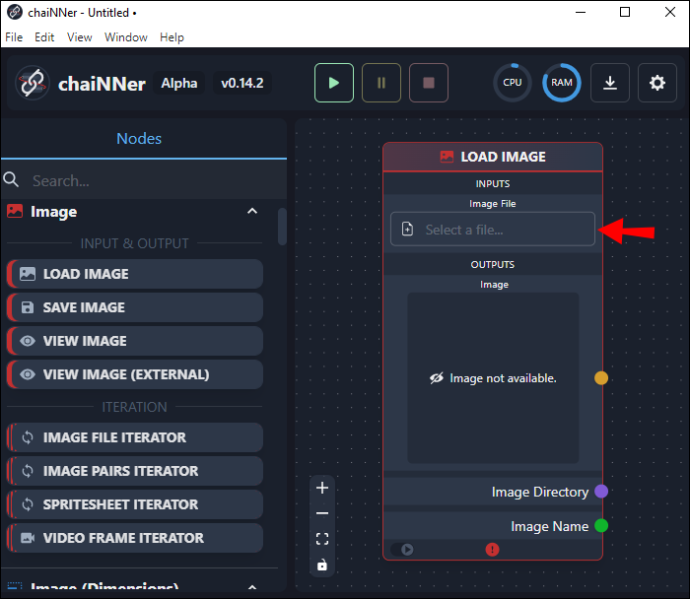
- לחץ על התמונה וגרור קו ל'תיבת תמונה יוקרתית' ושחרר אותה על המילה 'תמונה'.

- בחלק התחתון של 'תיבת תמונה יוקרתית' תראה את גודל תמונת הפלט.
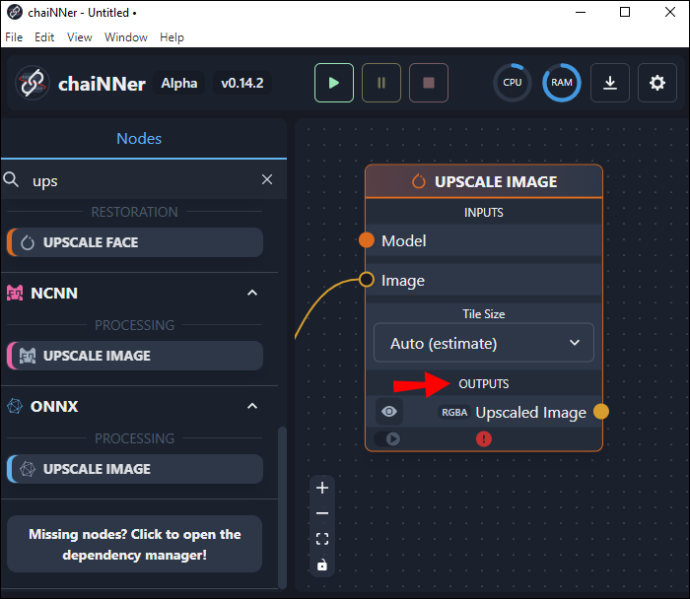
- אם הוא לא מספיק גדול, אתה יכול להכפיל את גודלו על ידי שכפול 'תיבת תמונה יוקרתית' והצבתה ליד הראשונה.
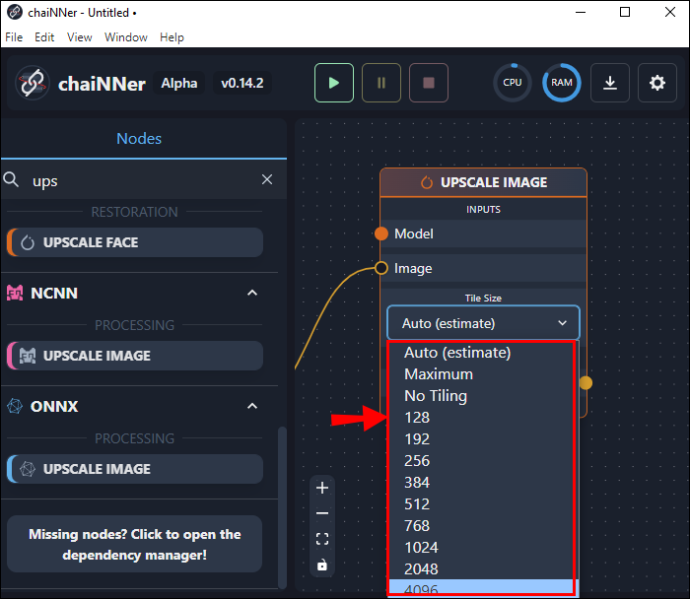
- כעת לחץ וגרור קו מהתיבה המקורית לתיבה החדשה. אתה עושה זאת על ידי גרירת קו מהתחתית של התיבה המקורית במילים 'תמונה יוקרתית' ולסיים אותה בתיבה החדשה שבה כתוב 'תמונה'.
- מהתיבת 'טען דגם', גרור קו מהדגם למקום שבו כתוב 'דגם' בתיבה המשוכפלת. אתה יכול לבדוק את הגודל שהוגדל לאחרונה על ידי התבוננות בתחתית התיבה החדשה הזו.
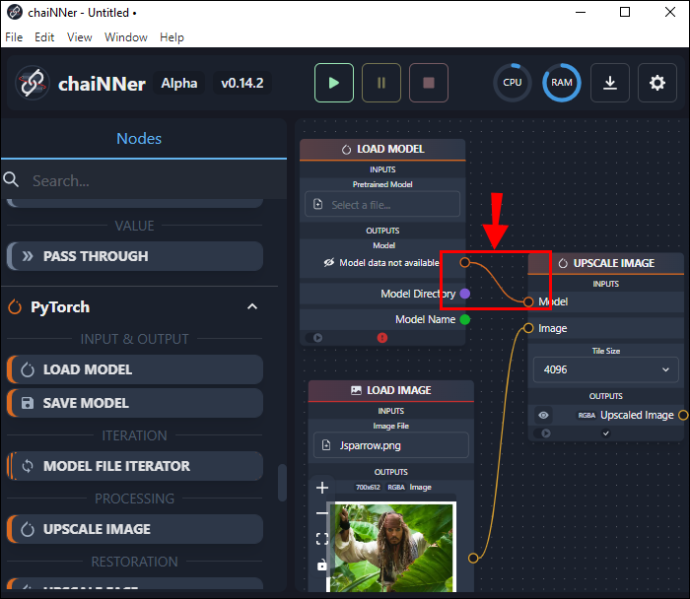
- לחץ וגרור 'שמור תמונה' מתפריט החלונית השמאלית וגרור אותה ימינה.
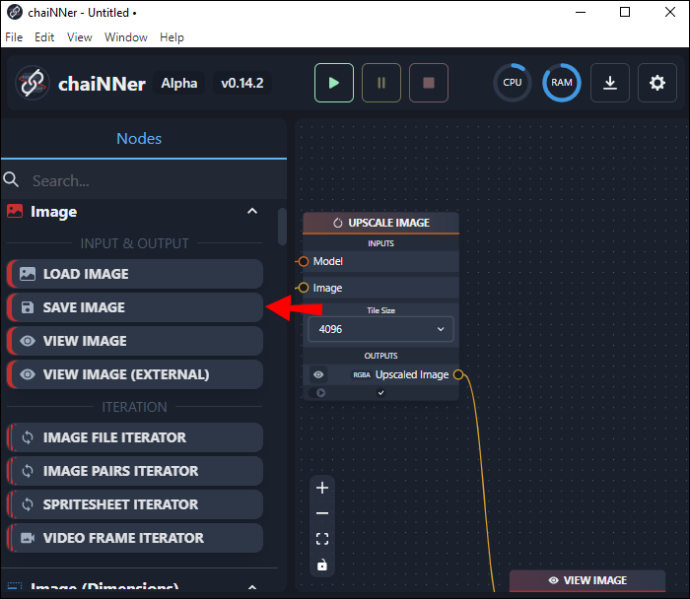
- באמצעות 'תיבת תמונה יוקרתית' השנייה, גרור קו מהמקום שבו כתוב 'תמונה יוקרתית' ושחרר אותה בתיבת 'שמור תמונה' לצד המילה 'תמונה'.
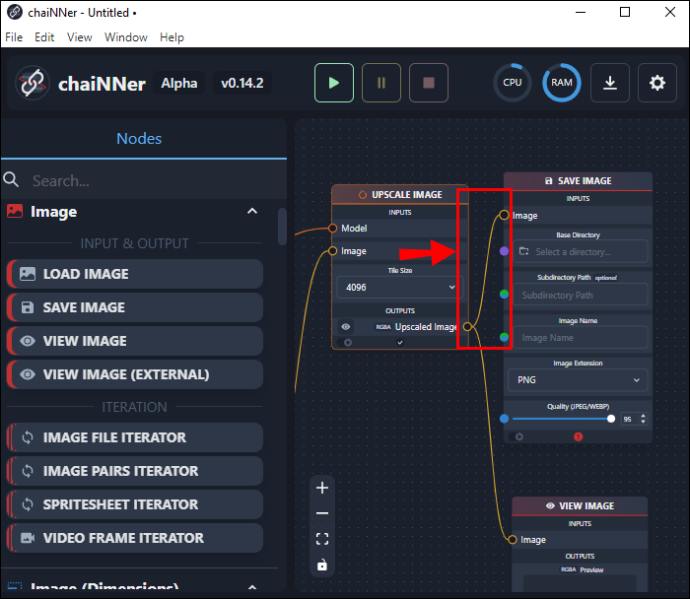
- באותה תיבה, הקלד שם קובץ עבור הקובץ המוגדל ומיקום תיקיית יעד.
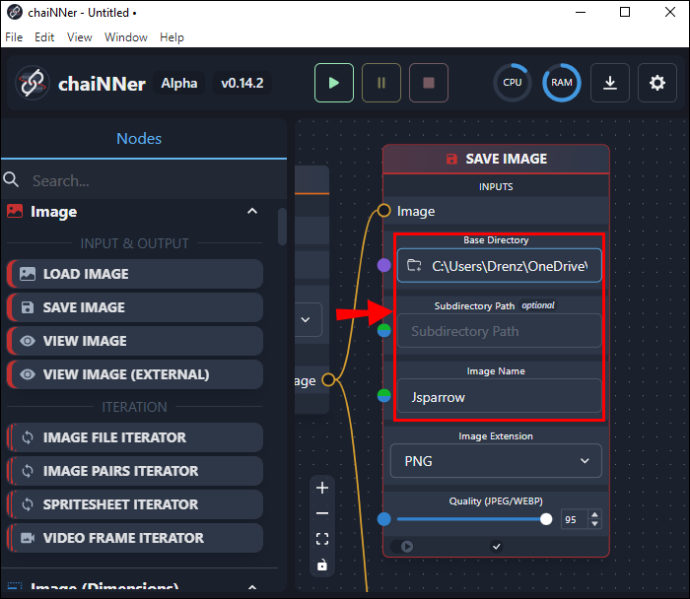
זה יכול להיות מועיל לקבל תיקייה ספציפית שכותרתה 'תמונות משודרגות' כך שתוכל לשמור את התמונה המקורית בתיקייה אחת ואת התמונה המוגדלת בתיקייה אחרת. לאחר שהכל לטעמכם, לחץ על החץ הירוק בחלק העליון של המסך כדי להתחיל בתהליך. הקווים שציירת יתחילו להנפיש וימשיכו לעשות זאת עד להשלמת התהליך.
תהליך ההגדלה אורך זמן רב ויכול לקחת שעות. עם זאת, לאחר השלמת התהליך, אתה יכול לבדוק את התמונות שלך על ידי פתיחתן מתוך התיקיה Upscaled Images או כל תיקיה שציינת לתמונה הסופית. שימו לב שהתמונות המוגדלות יהיו גדולות משמעותית מהמקוריות שלהן. חשוב לוודא שיש לך מקום מספיק בדיסק לפני תחילת התהליך היוקרתי.
השימוש ב-ChainNer עשוי להיראות מורכב, אבל ברגע שאתה מרגיש נוח עם פונקציות תרשים הזרימה שלו, הוא למעשה די פשוט לשימוש. שימוש בצמתים והצמדתם עם שרשראות (קווים) מראה בדיוק כיצד כל התהליך יתפקד והוא מצוין ללומדים חזותיים.
בעיות אחרות עם דיפוזיה יציבה
מלבד גודל התמונה המוגדר כברירת מחדל של 512 x 512, ישנן בעיות בולטות נוספות שמשתמשים ב-Stable Diffusion מדווחים.
עיבוד הפנים יכול לפעמים להוות בעיות, במיוחד כאשר התוצאה הרצויה היא פוטו-ריאליסטית. ליוצרים שרוצים פנים של אנימה או סוריאליסטיות, זו בדרך כלל לא בעיה. עם זאת, אם אתם מחפשים מראה אותנטי וטבעי, לפעמים דיפוזיה יציבה עלולה להיכשל. הסיבה לכך היא שאין שיטה להתמקד בתמונה שנוצרת בינה מלאכותית רק על הפנים. עם זאת, אפשר להתקרב ולעבד מחדש את הפנים לקבלת תוצאות טובות יותר.
נושא נוסף שכדאי לשים לב אליו הוא העיבוד הנכון של איברי האדם. שוב, זה מדאיג רק כאשר אתה רוצה שהתמונה הרצויה תהיה פוטוריאליסטית. לפעמים איברים מוצגים בצורה לא נכונה או בתנוחות לא טבעיות. משתמשים דיווחו על יצירת תמונות עם גפיים נוספות, ולפעמים אצבעות נוספות על הידיים.
בעיות אלה אמורות להיות פחות שכיחות ככל שהחוקרים ב-Stable Diffusion מוסיפים מערכי נתונים נוספים ומכוונים את האלגוריתמים שלהם.
שדרג את תמונות הדיפוזיה היציבות שלך בקלות עם שרשרת
Stable Diffusion היא פלטפורמת טקסט לתמונה מעניינת. למרות שהוא מייצר קבצים קטנים ברזולוציה נמוכה, ניתן להגדיל אותם. למרות שזה עשוי לקחת זמן, התהליך הכרחי אם ברצונך לערוך תמונה נוספת או להכין אותה להדפסה. באמצעות chainNer, ניתן להגדיל את התמונות באופן משמעותי מבלי לאבד את איכות התמונה.
כיצד להפעיל Bluetooth ב - Windows 10
האם ניסית לשדרג תמונה שנוצרה עם Stable Diffusion? האם השתמשת ב-ChainNer? ספר לנו בקטע ההערות למטה.









